エクセルの関数の中でよく使われる一つ、DATE関数(読み:デート、意味:英語で「date」は「日付」)をここでは取り上げて解説していきます。
DATE関数とは何か?
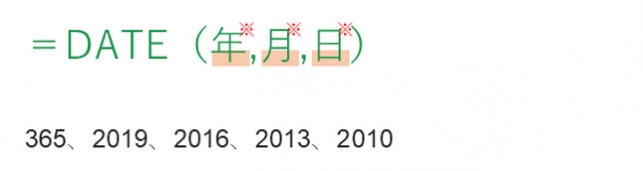
DATE関数とは「=DATE(年,月,日)」という形で使うのが一般的で、指定した日付を表すシリアル値を表示してくれる関数です。
| DATE関数の書式 | =DATE(年,月,日) |
| 対応Version | 365、2019、2016、2013、2010 |
※シリアル値とは?
日付を扱っていた際に、「44136」のように一見日付に関係の無い数字が表示されたという経験をしたことは誰でも一度はあると思います。実はこの「44136」というのがシリアル値です。シリアル値は自動的に「日付」として認識され、「年/月/日」のような形式で表示されてしまいます。
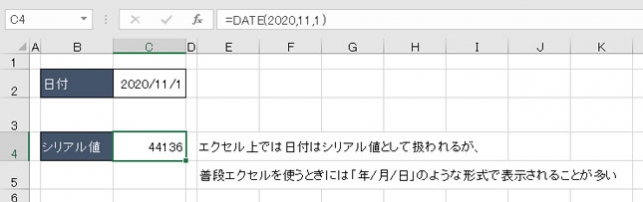
シリアル値とは日付を計算に使用できるように開発された値です。具体的には、「1900年1月1日」を「1」と基準に定め、それ以後の日付が「1900年1月1日」から何日経過したかを表しています。(正確には基準日が0ではなく1なので、「シリアル値-1(マイナス1)」日が「1900年1月1日」から経過した日数となります。)
例えば、2020年11月1日はシリアル値で「44136」となるので、「1900年1月1日」から「44135」日が経過した日付ということになります。
DATE関数の「年」について

「年」には、1から4桁の数字を指定できます。しかし、パソコンによって日付の管理システムが異なるため、必ず4桁で指定することが推奨されています。
例えば、2桁の「20」と入力した場合は西暦「20」年ではなく、1900を加えた「1920」年と自動的に変換されます。(まれに「2020」年と解釈されることもあるようですが)
また、5桁以上の数字を入力した場合は「#NUM!」エラーが表示されます。
DATE関数の「月」について

「月」には、整数(正負ともに)を指定できます。ただし、実際の月で使用されるのは1から 12の間なので、当然1から12のいずれかの値が表示されます。
例えば、「月」に15と入力した場合には15ヶ月後と解釈され、「年」に+1、「月」は3という形で処理されます。
逆に、「月」に-5と入力した場合には5ヶ月前と解釈され、「年」に-1、「月」は12から5を引いた7という形で処理されます。
整数でない少数等の数値を指定した場合には「#NUM!」エラーが表示されます。
DATE関数の「日」について

「日」には、整数(正負ともに)を指定できます。ただし、実際の日で使用されるのは1から 31の間なので、当然1から31のいずれかの値が表示されます。
例えば、「日」に40と入力した場合には40日後と解釈され、「月」に+1、「日」は9、10、11または12(月やうるう年の関係)という形で処理されます。
逆に、「月」に-5と入力した場合には5日前と解釈され、「年」に-1、「月」は23,24、25または26(月やうるう年の関係)という形で処理されます。
DATE関数の具体的な使い方
①「年」・「月」・「日」を準備します。
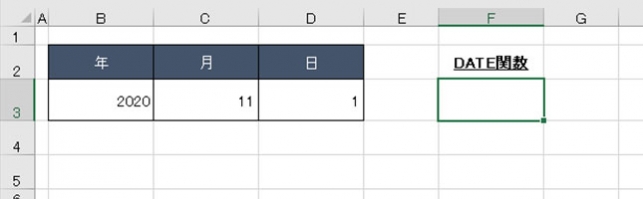
②DATE関数を使いたいセルに「=DATE (」と入力します。
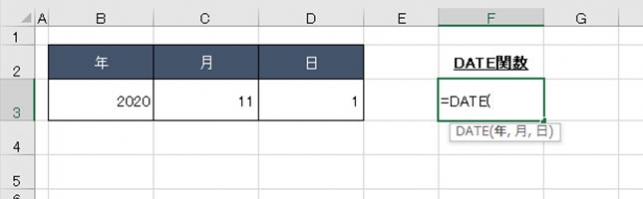
③「年」・「月」・「日」を指定します。
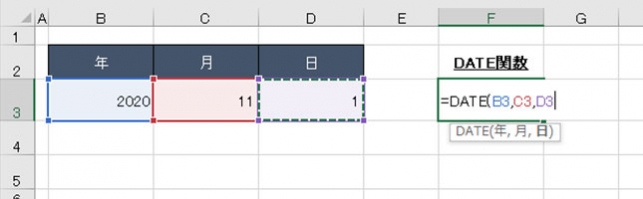
ここでは「B3」「C3」「D3」のセルを参照する形で「年」・「月」・「日」を指定しています。
④「Enter」を押し、表示された結果を確かめます。
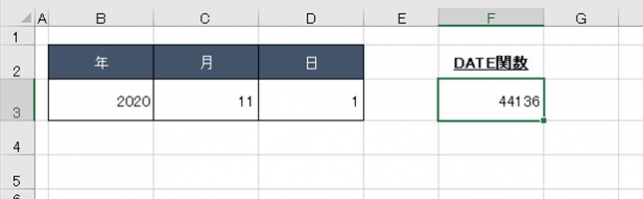
※用途に合わせて表示形式を変更する
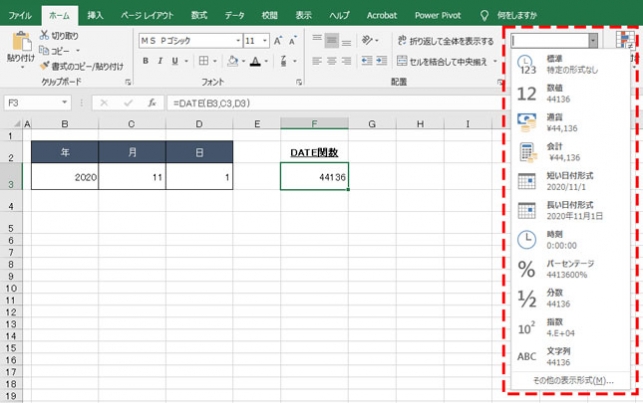
「長い日付」や「短い日付」など、用途に合わせて変更してください。
